文章詳情頁
Win11開機閃屏怎么辦?Win11開機閃屏的解決方法
瀏覽:4日期:2022-07-09 09:10:30
最近不少小伙伴都下載了Win11系統進行體驗,但有一些小伙伴在更新完Win11系統之后就碰到了開機閃屏的情況出現,那么碰到這種問題應該怎么辦呢?下面就和小編一起來看看有什么方法吧。
Win11開機閃屏的解決方法
方法一
1、首先我們打開任務管理器,點擊“文件”,選擇“運行新任務”。
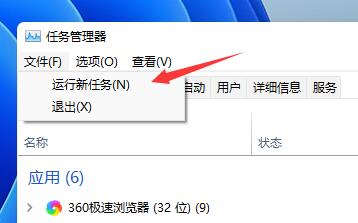
2、勾選“以系統管理權限創建此任務”,輸入“ms-settings:wheel”,回車確定。
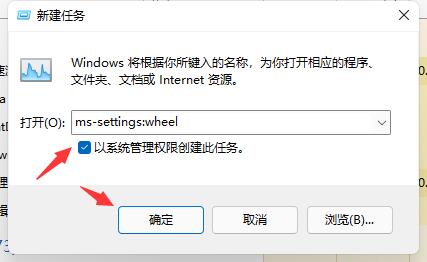
3、進入設置之后,選擇“Windows更新”進入。
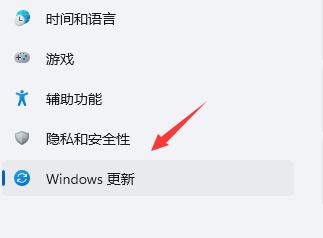
4、接著點擊其中的“更新歷史記錄”。
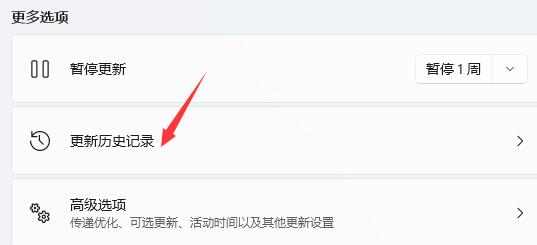
5、進入歷史記錄之后,再點擊“卸載更新”。
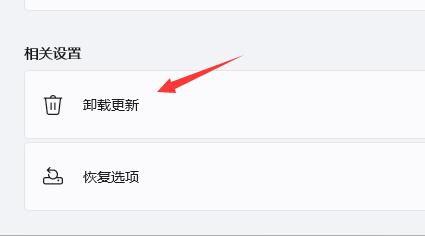
6、在卸載更新中,找到KB500430更新,右鍵選中它點擊“卸載”即可。
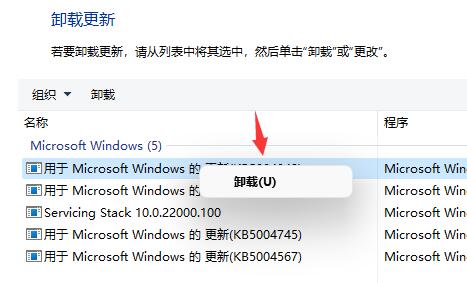
方法二
首先按住鍵盤左shift+左control+esc調出任務管理器。
點擊左上角文件新建任務。輸入cmd,回車。
打開cmd界面后輸入control,這就打開控制面板了,點擊“程序”–“程序和功能”–“卸載程序”–左邊菜單里有“查看已安裝的更新”–找到你安裝的那個有bug的更新,選中它然后卸載掉!耐心等幾分鐘,千萬別亂動了!等電腦自動卸載完成會提示你重啟,重啟后就好啦!
相關文章:
1. win7怎么設置屏幕休眠密碼(win7屏幕保護設置密碼)2. win10安裝ubuntu速度慢應對步驟分享3. Centos7安裝完畢后無法聯網顯示Server not found如何解決?4. 如何純凈安裝win10系統?uefi模式下純凈安裝win10系統圖文教程5. 宏碁Swift 3筆記本如何安裝win7系統 安裝win7系統方法說明6. win10平板模式不能觸屏怎么辦7. Windows虛擬機怎么和Mac共享打印機8. 蘋果 macOS 11.7.3 更新導致 Safari 收藏夾圖標無法正常顯示9. centos6.5下kvm環境搭建詳解10. Win10系統鍵盤突然打不出中文字怎么辦?
排行榜

 網公網安備
網公網安備